Felhasználói eszközök
tarhely:cms:wordpress
Wordpress telepítése
- Töltsd le a legfrissebb Wordpress verziót a hu.wordpress.org - Magyar Wordpress weboldalról
- Adj hozzá a tárhelyedhez egy tetszőleges nevű és jelszavú adatbázist. Ezt az Adminisztrációs rendszerünkben teheted meg, a tárhely admin felhasználójával, a MySQL menüpont alatt.
- Egy FTP kliens program segítségével töltsd fel a tárhelyre a Wordpress-t! Bövebb tájékoztatást Itt találsz erről.
Ügyelj rá, hogy a webroot könyvtárba ne a tartalmazó könyvtárat töltsd fel, hanem magát a CMS rendszert (tehát az index.php file és a mellette lévő fileok és mappák kerüljenek a webrootba)!
- Egy böngészővel látogass el a weboldalra (Most erre a demo.viacomkft.hu -t fogom példaként használni). Ha mindent megfelően csináltál eddig, akkor vagy ezt kell látnod:

- Ebben az esetben nyugodtan kattints a „Konfigurációs fájl létrehozása” gombra
- Vagypedig már rögtön a következő lépésnél, itt találod magad:
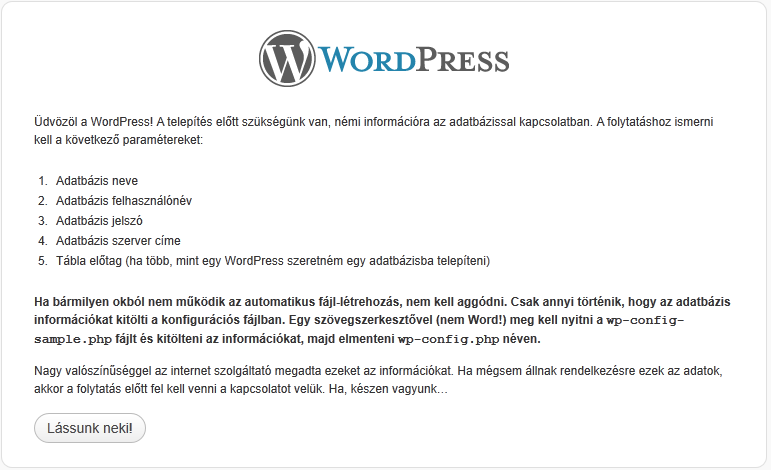
- Ehhez nincs is mit hozzűzni

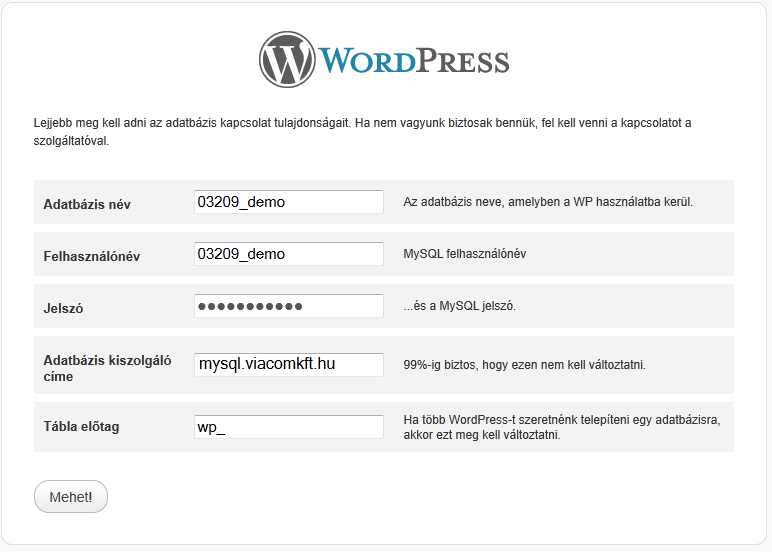
- Ezen az oldalon állítsd be a következőket:
- Adatbázis név: Az adminisztrációs felületen létrehozott adatbázis neve
- Felhasználónév: Az adminisztrációs felületen létrehozott adatbázis neve
- Jelszó: Az adminisztrációs felületen létrehozott adatbázis jelszava
- Adatbázis kiszolgáló címe: AZ A SZERVER, AMI AZ ADMINFELÜLETEN AZ ADATBÁZIS LÉTREHOZÁSAKOR LÁTHATÓ
- A következő oldalon kezdjük el a telepítést:
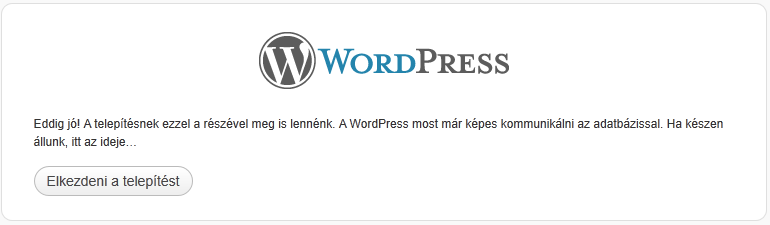
- így az admin felhasználó megadásához jutunk:
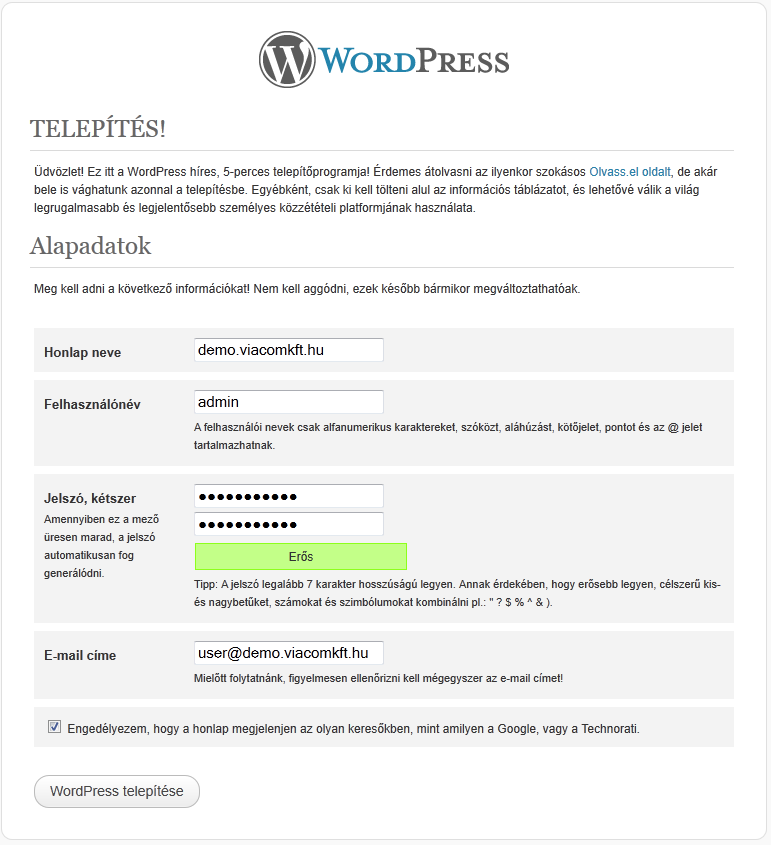
- Itt add meg a következőket:
- Honlap neve: A weboldalad végleges neve
- Felhasználónév: Szabadon választott, ezzel a felhasználónévvel tudsz majd belépni
- Jelszó: Szabadon választott, ezzel a jelszóval tudsz majd belépni
- E-mail címe: Erre az e-mail címre fogja a Wordpress küldeni az értesítéseket
- A végső oldalon kattintsunk a bejelnetkezés gombra, és ezzel be is fejeződik a Wordpress telepítése:
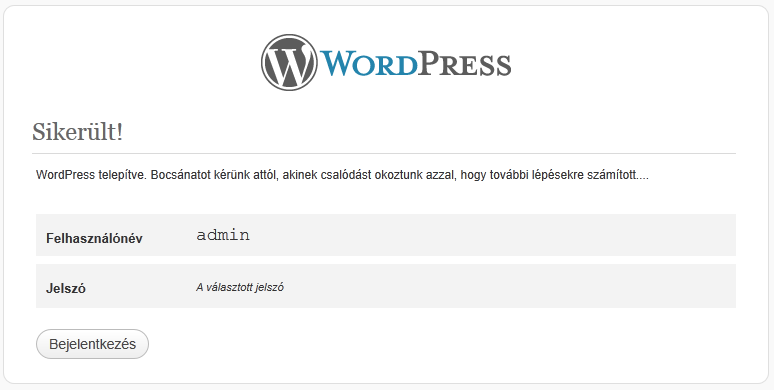
Kérünk téged, Hogy a CMS rendszeredet (jelen esetben Wordpress) folyamatosan tartsd frissen, mivel a frissítések között biztonsági hibákat is javítanak, a weboldalad biztonságossága pedig a Te érdeked és felelősséged!
tarhely/cms/wordpress.txt · Utolsó módosítás: 2017/08/31 15:45 szerkesztette: viacomkft


